Vybrat rozvržení a sloupce
Konfigurujte sloupce a rozložení,, které mají prodejci vidět v mřížce prognózy. Přidávejte ze sady možností, změňte typ sloupce, zobrazte sloupce v grafu a další.
Požadavky na licenci a roli
| Typ požadavku | Musíte mít |
|---|---|
| Licence | Dynamics 365 Sales Premium nebo Dynamics 365 Sales Enterprise Další informace: Ceny Dynamics 365 Sales |
| Role zabezpečení | Správce systému nebo manažer prognóz Další informace: Předdefinované role zabezpečení pro Sales |
Přidání a konfigurace sloupců
V kroku Rozložení konfigurace prognózy můžete nakonfigurovat sloupce pro definování mřížky prognózy, která se zobrazí uživatelům. Sloupce zprůměrovaného souhrnu můžete konfigurovat ze sad možností, které jsou definovány pro příležitosti ve vaší organizaci.
Poznámka:
Chcete-li přidat sloupec, který má zabezpečení na úrovni pole, uživateli „# Dynamics 365 Sales Forecasting“ v profilu zabezpečení pole poskytněte přístup pro čtení. Další informace o konfiguraci profilů zabezpečení viz Zabezpečení řízení přístupu na úrovni pole.
Chcete-li přidat sloupce a nakonfigurovat mřížku prognózy, postupujte takto:
Přidejte sloupce ze sady možností
Každá prognóza potřebuje sadu možností, aby mohla definovat sloupce zprůměrovaného souhrnu.
Důležité
Sloupec Předpověď je k dispozici pouze v případě, že je pro vaši organizaci povolena prediktivní predikce. Další informace: O prémiové prognostice.
Chcete-li definovat rozložení, vyberte sadu možností a podle toho přidejte sloupce zprůměrovaného souhrnu, jak je popsáno v následujících krocích.
V sekci Rozložení a sloupec vyberte sekci Přidat ze sady možností. Zobrazí se seznam sad možností.
Zvolte entitu sady možností z entity zprůměrovaného souhrnu nebo z jejích souvisejících entit. Vybraná entita se skládá ze sad možností, které jsou nezbytné pro přidání sloupců do prognózy. V tomto příkladu je vybrána sada možností Příležitost (Příležitost) z Související entity. Seznam zobrazuje pouze sady voleb definované pro entitu příležitosti.
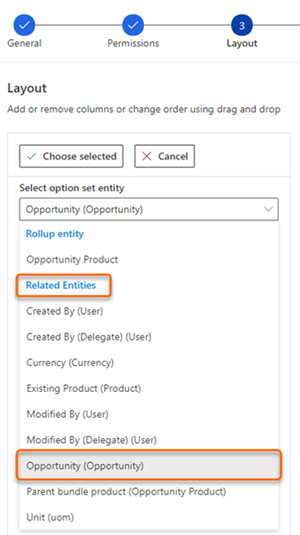
Vyberte sadu možností a vyberte Zvolit vybrané. V tomto příkladu je vybrána sada možností Kategorie prognózy. Hodnoty sady možností jsou přidány jako sloupce pro konfiguraci.
Zpropitné
Doporučujeme vám použít připravenou sadu možností Kategorie prognózy ke konfiguraci sloupců. Po výběru této možnosti v dialogovém okně s dotazem, zda chcete automaticky naplnit parametry konfigurace, vyberte Automatická konfigurace. To šetří čas automatickým vyplněním sloupců podle osvědčených postupů. Možnost automatické konfigurace sloupců je k dispozici pouze pro entity zprůměrovaného souhrnu Příležitost a Produkt v příležitosti.
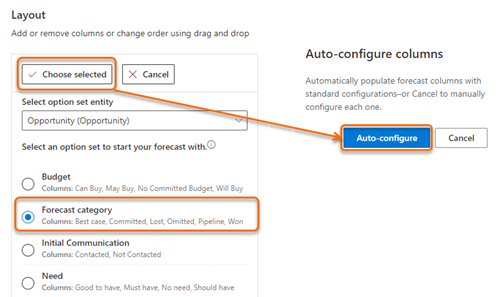
Ve výchozím nastavení je sloupec Kvóta typu Jednoduchý přidán do prognózy. Chcete-li začít sledovat proti cílům, musíte do prognózy ručně nahrát sešit aplikace Excel, který obsahuje hodnoty kvót. Další informace viz Aktivujte a nahrajte data jednoduchých sloupců.
Po přidání sloupců zprůměrovaného souhrnu do prognózy můžete použít Další možnosti pro změnu uspořádání nebo odstranění sloupců, které nepotřebujete.
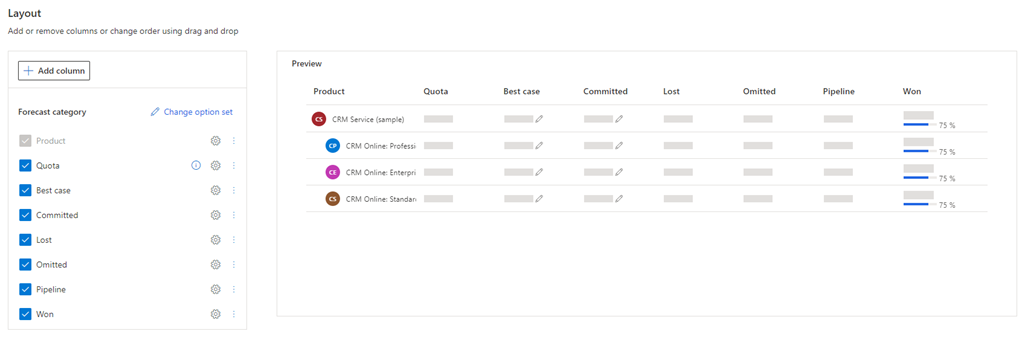
Konfigurace sloupců
V kroku Rozvržení konfigurace předpovědi můžete každý sloupec konfigurovat samostatně – například změnou typu sloupce, umožněním úprav a zobrazením sloupce v grafu trendů – podle vašich organizačních požadavků.
Poznámka:
- Automatická konfigurace sloupců je k dispozici pouze pro entity zprůměrovaného souhrnu Příležitost a Produkt v příležitosti. U ostatních entit zprůměrovaného souhrnu musíte každý sloupec nakonfigurovat ručně.
- Ikona výstrahy
 odpovídající sloupci označuje, že sloupec není nakonfigurován.
odpovídající sloupci označuje, že sloupec není nakonfigurován.
Chcete-li nakonfigurovat každý sloupec, vyberte ikonu ozubeného kola
 a otevře se sekce konfigurace sloupců. V tomto příkladu je vybrán sloupec Kanál.
a otevře se sekce konfigurace sloupců. V tomto příkladu je vybrán sloupec Kanál.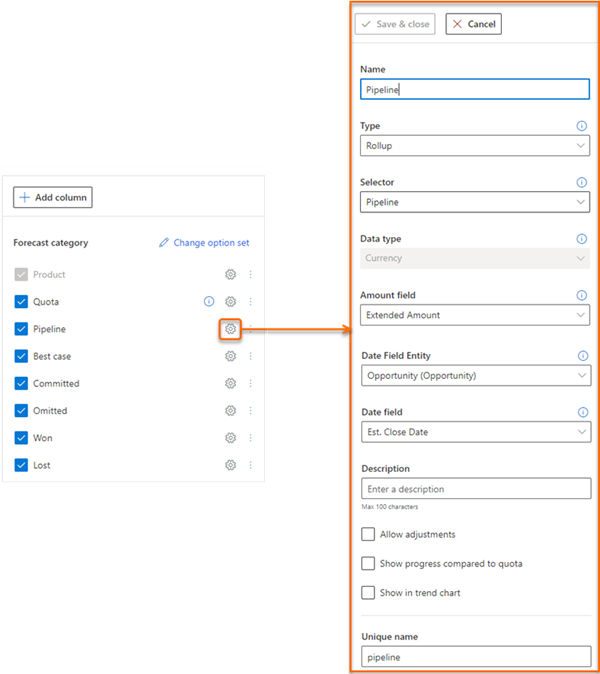
Na stránce konfigurace pole Název určuje zobrazovaný název sloupce. Pole Jedinečný název se vyplní automaticky na základě zobrazovaného názvu, který jste zadali, a podporuje pouze anglické znaky. Pokud v poli Název použijete neanglické znaky, pole Jedinečný název se nevyplní automaticky. Pro takové sloupce musíte ručně zadat jedinečný název v angličtině.
Vyberte Typ sloupce. Možnosti, které se zobrazí, závisí na typu vybraného sloupce. Například když vyberete sloupec typu Vypočteno, zobrazí se textové pole, ve kterém můžete zadat vzorec, který se použije pro výpočet hodnoty sloupce.
Jsou podporovány následující typy sloupců:
Při konfiguraci sloupců uvidíte náhled konfigurace v sekci Náhled.
Konfiguraci uložte a zavřete.
Opakujte kroky 1 až 4 pro všechny sloupce, které chcete upravit.
typ Souhrnný
Typ sloupce Souhrnný agreguje hodnoty všech polí na základě vybraných hodnot Volič a Částka pole pomocí hodnoty Pole datum jako kritéria filtru.
Při konfiguraci těchto sloupců jsou některé atributy nezbytné pro výpočet odhadovaných výnosů prognózování a odhadovaného data uzavření. Tyto atributy jsou obvykle k dispozici ve vybrané entitě zprůměrovaného souhrnu. U komplexních datových modelů, jako jsou mezičasy příležitosti a produkt v příležitosti, jsou tyto atributy distribuovány mezi entity zprůměrovaného souhrnu a související entity. Abychom tuto komplexitu vyřešili, prognózování podporuje výběr souvisejících atributů pro odhadované výnosy a odhadované datum ukončení.
Vyberte Typ sloupce Souhrnný. K dispozici jsou následující možnosti konfigurace:
| Parametr | Popis |
|---|---|
| Výběr | Vyberte hodnotu sady možností, která definuje, jak je tento sloupec seskupen. Například pokud je vybrán Nejlepší případ, budou agregovány pouze příležitosti s nastavenou kategorií prognózy Nejlepší případ. |
| Datový typ | Vyberte datový typ sloupce, jehož agregovaná hodnota se zobrazí v mřížce prognózy. Podporované hodnoty jsou měna, celé číslo a desetinné číslo. Pro prognózu založenou na množství můžete použít celočíselný nebo desetinný datový typ. Ve výchozím nastavení je hodnota vybrána jako Měna. Pokud prognóza obsahuje měnové i číselné sloupce, musíte aktivovat prognózu výběrem primárního datového typu. Více informací: Prognóza s jiným datovým typem. |
| Pole částky | Vyberte pole částky, dle které se počítá agregace. Seznam se zobrazí na základě vybraných hodnot Datový typ a Entita zprůměrovaného souhrnu. Chcete-li například vypočítat agregaci na základě odhadovaných příjmů za ztracené příležitosti, vyberte Odhad. příjmy v poli Částka. Pokud používáte vlastní pole ke sledování odhadovaných příjmů pro vaši organizaci, vyberte toto vlastní pole. |
| Entita data | Vyberte entitu, ze které chcete vybrat datum. Pokud požadované pole data není v entitě zprůměrovaného souhrnu k dispozici, můžete si vybrat ze souvisejících entit. Například v prognóze založené na produktu je entita zprůměrovaného souhrnu Produkt v příležitosti a požadovaný atribut odhadovaného data ukončení nebude v této entitě k dispozici. Proto vyberte entitu Příležitost z Související entity, která má atribut odhadovaného data uzavření. |
| Pole data | Vyberte pole data, které definuje období prognózy záznamu. Dostupná pole vycházejí z vybrané entity data, například Příležitost. Pokud je například vybrána entita Příležitost, pole s datem je konfigurované jako Odhadované datum uzavření. Pokud používáte vlastní pole ke sledování odhadovaného data uzavření pro vaši organizaci, vyberte toto vlastní pole. |
| Popis | Zadejte popis sloupce. Tento popis se zobrazuje jako popisek v záhlaví sloupce mřížky prognózy, aby uživatelům pomohl pochopit, co sloupec obsahuje. |
| Povolit úpravy | Povolte toto nastavení, aby uživatelé mohli ručně upravovat systémem vypočítanou hodnotu přímo v mřížce prognózy. Pokud je toto nastavení povoleno, uvidíte vedle prognózované hodnoty v tomto sloupci ikonu tužky. Další informace viz Upravte hodnoty v prognóze. |
| Zobrazit průběh ve srovnání s kvótou | Povolením této možnosti porovnáte hodnotu sloupce se sloupcem kvóty. Je-li tato možnost povolena, zobrazuje se pod hodnotou v tomto sloupci ukazatel pokroku. |
| Zobrazit v Grafu trendu | Povolením této možnosti zobrazíte hodnotu v Graf trendu. Tato možnost je k dispozici pouze v případě, že je pro vaši organizaci povolena prediktivní prognóza. Chcete-li se dozvědět více o grafech trendů, viz Pochopte projekci prognózy pomocí grafů trendů. |
typ Vypočteno
Počítané sloupce lze v prognóze identifikovat vyhledáním informační ikony v záhlaví sloupce. Když umístíte kurzor na ikonu, zobrazí se vzorec definovaný pro sloupec. Když vyberete Typ sloupce Vypočteno, jsou hodnoty sloupce vypočteny a zobrazeny na základě definovaného vzorce. K dispozici jsou následující možnosti konfigurace:
| Parametr | Popis |
|---|---|
| Datový typ | Vyberte datový typ sloupce, jehož agregovaná hodnota se zobrazí v mřížce prognózy. Podporované hodnoty jsou měna, celé číslo a desetinné číslo. Pro prognózu založenou na množství můžete použít celočíselný nebo desetinný datový typ. Ve výchozím nastavení je hodnota vybrána jako Měna. Pokud prognóza obsahuje měnové i číselné sloupce, musíte aktivovat prognózu výběrem primárního datového typu. Více informací: Prognóza s jiným datovým typem. |
| Výpočet | Zadejte vzorec pro výpočet hodnot sloupce. Když začnete psát vzorec, zobrazí se návrhy pro vaše pohodlí. Zobrazené názvy jsou jedinečným názvem a hodnotou sloupce. Pokud například chcete vidět nejlepší předpověď případů v tomto sloupci, zadejte vzorec jako Uzavřeno + Potvrdit + Nejlepší případ. Pokud zadáte neplatný vzorec, zobrazí se pod polem Výpočet příslušná chybová zpráva. |
| Popis | Zadejte popis sloupce. Tento popis se zobrazuje jako popisek v záhlaví sloupce mřížky prognózy, aby uživatelům pomohl pochopit, co sloupec obsahuje. |
| Povolit úpravy | Povolením tohoto nastavení umožníte uživatelům ručně upravovat hodnotu počítaného sloupce přímo v mřížce prognózy. Když vyberete sloupec jako nastavitelný, vzorec, který jste pro tento sloupec vytvořili, musí splňovat určité podmínky, které umožňují správný zprůměrovaný souhrn hodnot v prognóze. Pokud nejsou splněny, zobrazí se chyba a nemůžete pokračovat k dalšímu kroku. Další informace o podmínkách a odpovídajících chybách najdete v tématu Podmínky sloupce úprav. Pokud je toto nastavení povoleno, uvidíte vedle prognózované hodnoty v tomto sloupci ikonu tužky. Další informace viz Upravte hodnoty v prognóze. |
| Zobrazit průběh ve srovnání s kvótou | Povolením této možnosti porovnáte hodnotu sloupce se sloupcem kvóty. Je-li tato možnost povolena, zobrazuje se pod prognózou v tomto sloupci ukazatel pokroku. |
| Zobrazit v Grafu trendu | Povolením této možnosti zobrazíte hodnotu v Graf trendu. Tato možnost je k dispozici pouze v případě, že je pro vaši organizaci povolena prediktivní prognóza. Chcete-li se dozvědět více o grafech trendů, viz Pochopte projekci prognózy pomocí grafu trendů. |
Podmínky sloupce úprav
Chcete-li nakonfigurovat počítaný sloupec jako upravitelný, musí splňovat určité podmínky. Tyto podmínky platí pro sloupce, které se používají k vytvoření vzorce. Pokud podmínky nejsou splněny, zobrazí se chyba a nebudete moci pokračovat dále.
| Podmínka | Popis | Typ chyby | Řešení |
|---|---|---|---|
| Žádný sloupec s úpravami | V poli Výpočet nesmí vzorec obsahovat sloupce, které byly definovány jako upravitelné. **Příklad:** Chcete konfigurovat potvrzený sloupec jako počítané pole s úpravami. Vzorec jste zadali jako získáno + prognóza. Zde je sloupec prognóza nakonfigurován jako upravitelný. Když vyberete Povolit úpravy, zobrazí se chyba. |
Chyba: „Vzorec je neplatný. Odkaz na sloupec – sloupec způsobuje cyklickou závislost.“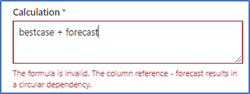
|
Odeberte sloupec, který byl nakonfigurován jako upravitelný, ze vzorce a nahraďte jej neupravitelným sloupcem. |
| Žádné jednoduché sloupce nebo sloupce predikce | V poli Výpočet nesmí vzorec obsahovat žádné sloupce typu jednoduchý nebo predikce. Příklad: Chcete konfigurovat sloupec prognóza jako počítané pole s úpravami. Vzorec jste zadali jako získáno + kvóta. Zde je kvóta jednoduchý sloupec. Když vyberete Povolit úpravy a poté uložte konfiguraci, zobrazí se chyba. |
Chyba typu Chyba při ukládání sloupce se zobrazí se zprávou „Tento sloupec nemůžete označit jako upravitelný, protože typ sloupce ‚Sloupec (zobrazované jméno)‘ není ve vzorci podporován.“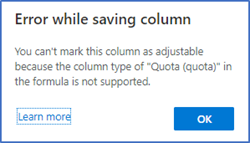
Pokračujte výběrem tlačítka OK. |
Odeberte ze vzorce jednoduché sloupce nebo sloupce predikce. |
| Žádné sloupce související s hierarchií | V poli Výpočet nesmí vzorec obsahovat žádné sloupce typu související s hierarchií. Sloupce tohoto typu nebudou k dispozici prostřednictvím automatického dokončování v poli Výpočet, ale jejich ruční zadání způsobí chybu. Příklad: Chcete konfigurovat potvrzený sloupec jako počítané pole s úpravami. Vzorec jste zadali jako získáno + uživatel. Ačkoli sloupec uživatel je typu související s hierarchií a nezobrazí se v seznamu navrhovaných sloupců, zadali jste jej ručně. Když vyberete Povolit úpravy, zobrazí se chyba. |
Chyba: „Vzorec obsahuje neplatný odkaz na sloupec – sloupec na pozici číslo.“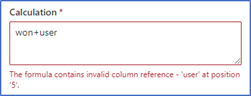
|
Nikdy nepoužívejte sloupce typu související s hierarchií. |
| Vzorec musí obsahovat pouze operace sčítání a odčítání | V poli Výpočet musí vzorec obsahovat pouze operace sčítání a odčítání. Jiné matematické operace, jako je násobení nebo dělení, nejsou podporovány. Příklad: Chcete konfigurovat sloupec prognóza jako počítané pole s úpravami. Vzorec jste zadali jako získáno * potvrzeno. Zde je operátor násobení. Když vyberete Povolit úpravy a poté uložte konfiguraci, zobrazí se chyba. |
Chyba typu Chyba při ukládání sloupce se zobrazí se zprávou „Tento sloupec nemůžete označit jako upravitelný, protože vzorec nebo vzorec jednoho z jeho počítaných sloupců obsahuje nepodporované operace.“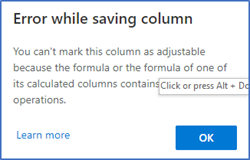
Pokračujte výběrem tlačítka OK. |
Odeberte ze vzorce nepodporované matematické operace a použijte pouze operace sčítání a odčítání. |
| Ve vzorci jiného počítaného pole není upravitelné počítané pole | V poli Výpočet může vzorec obsahovat počítaná pole. Použité počítané pole však nesmí být upravitelné a musí splňovat všechny ostatní podmínky definované v této tabulce. Příklad: Chcete konfigurovat sloupec prognóza jako počítané pole s úpravami. Vzorec jste zadali jako potvrzeno + kanál. Zde je potvrzeno počítaný sloupec, který je nastaven jako upravitelný. Když vyberete Povolit úpravy a poté uložte konfiguraci, zobrazí se chyba. |
Chyba typu Chyba při ukládání sloupce se zobrazí se zprávou „Tuto změnu nemůžete provést, protože vzorec obsahuje ‚Sloupec (zobrazované jméno)‘, což už je upravitelný sloupec.“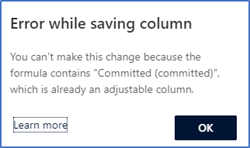
Pokračujte výběrem tlačítka OK. |
Odeberte ze vzorce počítaný sloupec, který je nakonfigurován jako upravitelný. Přidejte pouze neupravitelné sloupce. |
| Po přidání do vzorce nelze nastavit žádný sloupec jako upravitelný | Po vytvoření počítaného pole, které je upravitelné, nemůžete nastavit sloupec jako upravitelný, pokud byl použit ve vzorci pro toto pole. Příklad: Nakonfigurovali jste potvrzený počítaný sloupec zadáním vzorce získáno + nejlepší případ a nastavili jste sloupec na upravitelný. Pak jste se pokusili změnit nastavení sloupce získáno na upravitelné. Když vyberete Povolit úpravy a poté uložte konfiguraci, zobrazí se chyba. |
Chyba typu Chyba při ukládání sloupce se zobrazí se zprávou „Tento sloupec nemůžete označit jako upravitelný, protože se používá v upravitelném počítaném sloupci ‚Sloupec (zobrazované jméno)‘.“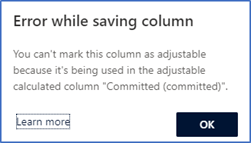
Pokračujte výběrem tlačítka OK. |
Nepoužívejte žádné sloupce, které v budoucnu plánujete nastavit jako upravitelné. |
typ Jednoduchý
Použijte typ sloupce Jednoduchý pro ruční nahrání externích dat do prognózy. Po aktivaci prognózy si můžete stáhnout sešit Excel. Musíte upravit sešit aplikace Excel s potřebnými hodnotami a poté jej nahrát do prognózy. Další informace viz Aktivujte a nahrajte data jednoduchých sloupců.
Například, Kvóta je jednoduchý typ sloupce, kde můžete ručně nahrávat data pomocí sešitu Excel. K dispozici jsou následující možnosti konfigurace:
| Parametr | Popis |
|---|---|
| Datový typ | Vyberte datový typ sloupce, jehož agregovaná hodnota se zobrazí v mřížce prognózy. Podporované hodnoty jsou měna, celé číslo a desetinné číslo. Pro prognózu založenou na množství můžete použít celočíselný nebo desetinný datový typ. V závislosti na typu hodnoty, kterou budete nahrávat data prostřednictvím sešitu aplikace Excel. Ve výchozím nastavení je hodnota vybrána jako Měna. Pokud prognóza obsahuje měnové i číselné sloupce, musíte aktivovat prognózu výběrem primárního datového typu. Více informací: Prognóza s jiným datovým typem. |
| Popis | Zadejte popis sloupce. Tento popis se zobrazuje jako popisek v záhlaví sloupce mřížky prognózy, aby uživatelům pomohl pochopit, co sloupec obsahuje. |
typ Související hierarchie
Když vyberete Typ sloupce Související hierarchie, sloupec vám pomůže vytáhnout další atributy z entity hierarchie. K dispozici jsou následující možnosti konfigurace:
| Parametr | Popis |
|---|---|
| Datový typ | Datový typ sloupce, který chcete zobrazit v mřížce prognózy. Ve výchozím nastavení je hodnota vybrána jako Jeden řádek textu a nelze ji změnit. |
| Pole atributu | Ve sloupci vyberte atribut k zobrazení. Můžete například vybrat E-mail, který bude jedinečný pro každého uživatele ve vaší organizaci a pomůže vám určit, komu záznam patří. |
| Popis | Zadejte popis sloupce. Tento popis se zobrazuje jako popisek v záhlaví sloupce mřížky prognózy, aby uživatelům pomohl pochopit, co sloupec obsahuje. |
Nemůžete volby najít ve své aplikaci?
Existují tři možnosti:
- Nemáte potřebnou licenci nebo roli. Podívejte se do sekce Požadavky na licence a role v horní části této stránky.
- Váš správce danou funkci nezapnul.
- Vaše organizace používá vlastní aplikaci. O přesném postupu se informujte u svého správce. Kroky popsané v tomto článku se týkají předem připravených aplikací Centrum prodeje a Sales Professional.
Související informace
Konfigurace prognóz ve vaší organizaci
Zobrazení prognózy
O prémiové prognostice
Konfigurace předpovědi pomocí vlastní entity zprůměrovaného souhrnu